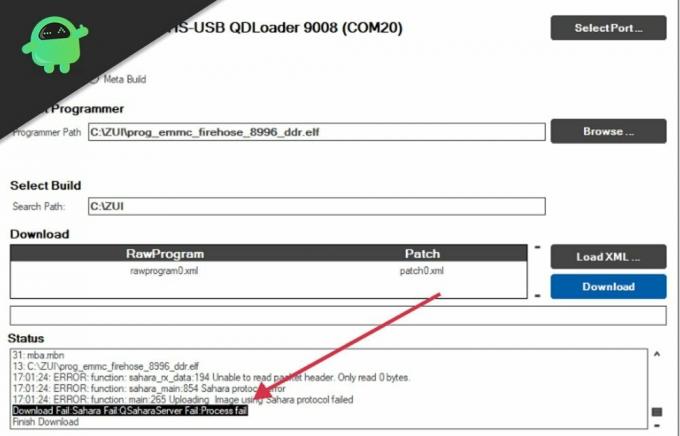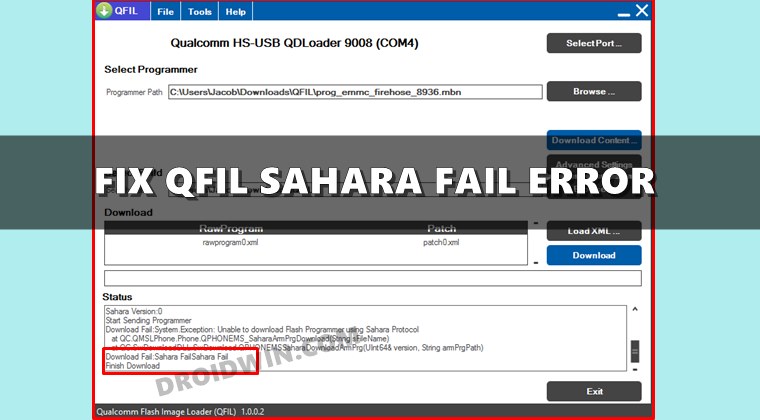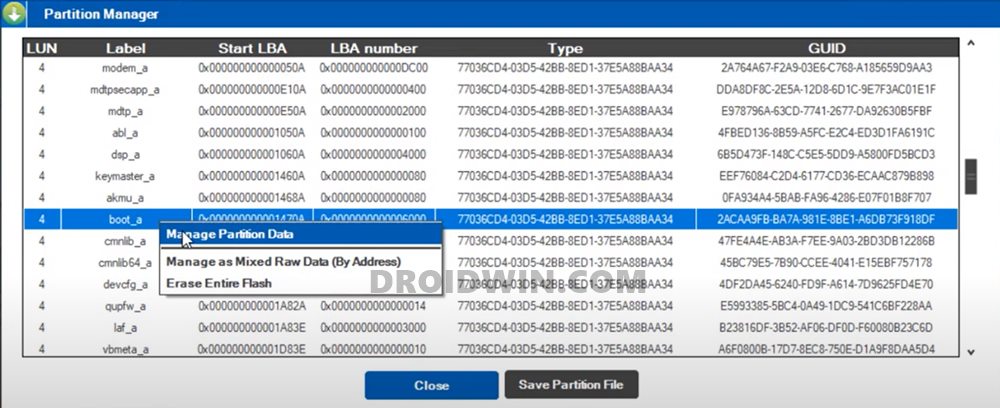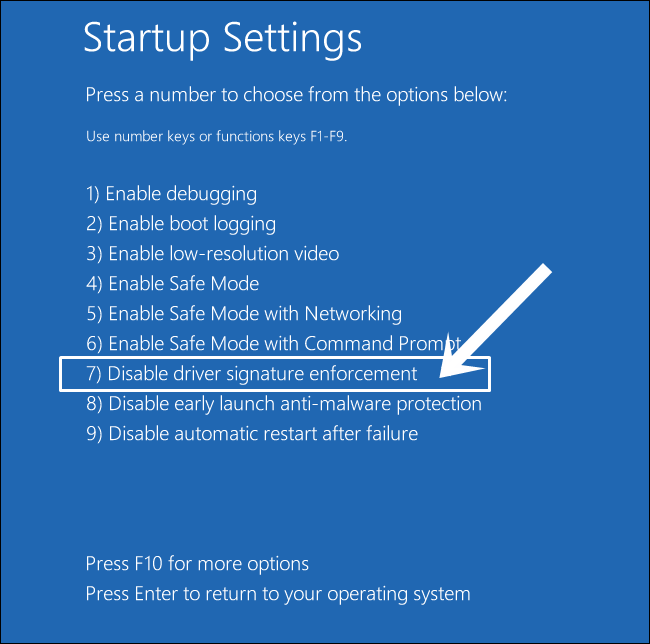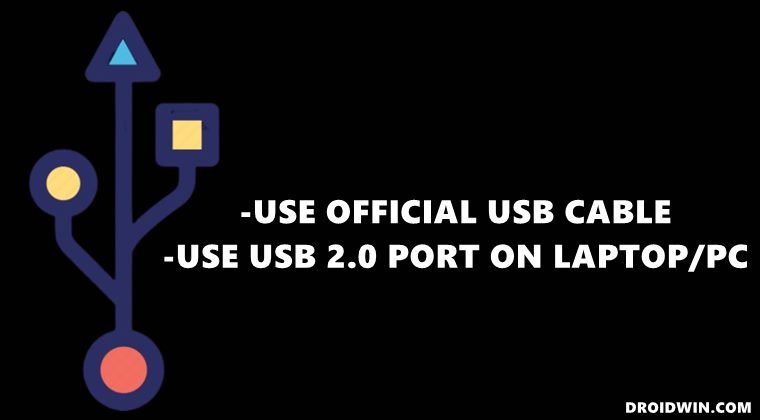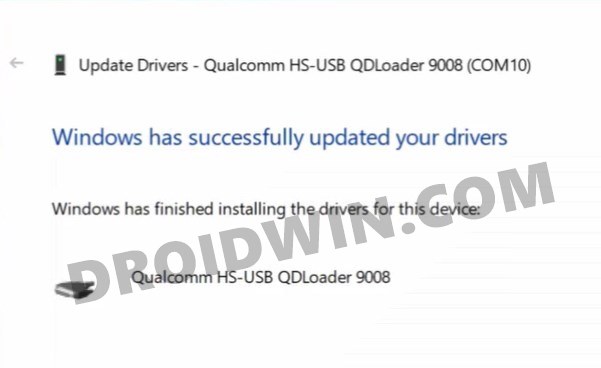QFIL — это инструмент для прошивки, специально разработанный для смартфонов с процессорами Qualcomm. Это отличный инструмент, который можно использовать для прошивки файлов прошивки. Однако будет лучше, если вы будете обращаться с ним осторожно.
Использование этого инструмента без соответствующих знаний может привести к блокировке вашего устройства и появлению нескольких ошибок. Одна из распространенных и очевидных ошибок, с которыми сегодня сталкиваются пользователи, — это ошибка Sahara Fail в программном обеспечении QFIL.
Контекст этой ошибки может быть разным для всех в зависимости от версии программного обеспечения QFIL. Некоторые из распространенных префиксов сообщений об ошибках: Sahara Fail, Process fails error, Download Fail и QSaharaServer Fail.
Эта проблема характерна для большинства пользователей, и существует несколько возможных причин этой серьезной проблемы. Если вы используете QFIL и сталкиваетесь с той же ошибкой, это руководство поможет вам решить проблему, связанную с программным обеспечением для перепрошивки QFIL.
Пожалуйста, ознакомьтесь с этими основными шагами по устранению неполадок, и они могут помочь вам исправить ошибку Sahara Fail в QFIL.
Шаги по исправлению ошибки Sahara Fail в QFIL:
Шаг 1. Обновите версию QFIL
Возможно, вы столкнулись с этой ошибкой, потому что используете старую версию QFIL. Однако этот инструмент все еще находится в бета-версии, и в нем много ошибок. Разработчики работают над инструментом и предлагают частые обновления. Это могло быть одной из причин столкнуться с ошибкой.
Если вы используете старую версию QFIL flash со своим последним смартфоном Qualcomm, вы обязательно столкнетесь с ошибкой Sahara Fail. Поэтому лучший способ избежать ошибок — установить последнюю версию этого инструмента.
Шаг 2. Использование нестандартного USB-кабеля
Вы можете столкнуться с этой ошибкой, если используете поврежденный или некачественный USB-кабель для прошивки файлов прошивки на процессор. Важно избегать дешевых или поврежденных кабелей, чтобы избежать ошибок в процессе перепрошивки.
Однако использование нестандартного кабеля может повредить ваше устройство, или вы столкнетесь с ошибкой Sahara Fail в QFIL. Поэтому рекомендуется использовать качественный USB-кабель для передачи данных.
Шаг 3: несовместимый файл программатора
Каждый комплект прошивки имеет уникальный набор файлов программатора, которые можно использовать с различными инструментами. Каждый инструмент поставляется с отдельным набором инструкций для прошивки файлов программиста.
Наиболее распространенными инструментами, используемыми для перепрошивки, являются Img flasher, SP flash tool и QFIL. Каждый из этих инструментов имеет свой подход к флэш-файлам программиста.
Следовательно, вам необходимо убедиться, что вы выбрали совместимый файл программатора в соответствии с инструментом, который вы используете.
Файлы программистов, совместимые с инструментом QFIL, часто содержат в своем имени Qualcomm или QFIL.
Шаг 4: выбор пути к файлу
При прошивке файлов прошивки следует обращать особое внимание на путь к файлу. Если вы неправильно указали путь к файлу, процесс прошивки будет некорректным. Вы можете столкнуться с ошибкой Sahara Fail Error, если вы указали неправильный путь к файлу. Поэтому необходимо указать правильный путь к файлу, чтобы избежать ошибок.
Шаг 5: исправьте файлы прошивки
Перепрошивка вашего смартфона — серьезная работа, и вам нужно быть очень осторожным и внимательным, чтобы правильно перепрограммировать свое устройство. Всегда важно найти и загрузить правильные файлы прошивки, чтобы избежать проблем при перепрошивке устройства.
Если вы загрузили из Интернета файлы, которые повреждены или имеют проблемы с целостностью, вы можете столкнуться с различными ошибками QFIL во время перепрошивки.
Вам необходимо убедиться, что вы скачали файлы прошивки для своего Qualcomm из официальных источников QFIL. Одна из важных вещей — дважды проверить «контрольную сумму» файлов перед прошивкой устройства.
Шаг 6. Слишком ранний ввод EDL
Было бы лучше, если бы вы были осторожны, прежде чем переводить свое устройство в режим EDL. Вы можете столкнуться с ошибкой Sahara, если войдете или оставите свое устройство в EDL для инструмента задолго до того, как процесс перепрограммирования даже начнется.
Эта ошибка возникает из-за тайм-аута. Переход в режим EDL должен быть последним делом в вашем списке дел перед запуском процесса перепрошивки.
Шаг 7. Правильный драйвер Qualcomm
Как было сказано ранее, инструмент QFIL специально разработан только для процессоров Qualcomm. Поэтому вы должны убедиться, что загружаете правильный драйвер для своего устройства. Если вы установите поврежденные или неправильные драйверы, вы столкнетесь с ошибками при перепрошивке.
Шаг 8: Отключение принудительной подписи драйверов
При использовании ОС Windows вы столкнетесь с принудительной подписью драйверов — специальной функцией, которая помогает запретить пользователям устанавливать любое стороннее программное обеспечение из неизвестных источников.
Однако эта функция важна для защиты пользователей от атак вирусов или вредоносных программ. Но инструмент QFIL должен установить все драйверы на ваш компьютер. Если вы используете Windows 10, вы можете отключить принудительное использование подписи драйверов следующим образом:
Откройте командную строку в режиме администратора.
Введите эти команды и нажмите ENTER.
bcdedit.exe -set loadoptions DDISABLE_INTEGRITY_CHECKS
bcdedit.exe -set TESTSIGNING ON
После выполнения этой команды вам необходимо перезагрузить компьютер, а затем нормально открыть инструмент QFIL. Это исправит ошибку Sahara Fail в QFIL.
Заключение
QFIL — это всего лишь инструмент для перепрошивки, и он может вызвать ошибку Sahara или другие типы ошибок, если вы не будете использовать этот инструмент осторожно. Для правильной прошивки рекомендуется использовать USB-кабель хорошего качества и подходящие инструменты для прошивки.
Использование правильного кабеля и подходящих файлов или драйверов поможет вам избежать ошибки Sahara Fail в QFIL. Если у вас есть какие-либо затруднения или вопросы относительно инструмента QFIL, оставьте свой комментарий.
QFIL — это инструмент для прошивки, специально разработанный для смартфонов Qualcomm. Это потрясающий инструмент, предназначенный для прошивки файлов прошивки прямо у вас дома. Однако при неосторожном обращении это может привести к блокировке устройства и возникновению нескольких ошибок. Одна из недавних ошибок, с которыми сталкиваются пользователи, — это ошибка Sahara Fail в программном обеспечении QFIL.
Ошибка может появиться на вашем экране в другом контексте в зависимости от версии программного обеспечения QFIL. Некоторые из префиксов сообщений об ошибках: -Download Fail, Sahara Fail, QSaharaServer Fail, Process fail error соответственно. Эта проблема очень распространена и может быть вызвана множеством причин. Если вы столкнулись с подобной проблемой, то вот руководство по устранению неполадок, чтобы решить проблему с программным обеспечением для перепрошивки QFIL.
Содержание страницы
-
Как исправить ошибку Sahara Fail в QFIL
- Обновить версию QFIL
- Проблемы с USB-кабелем
- Несовместимый файл программатора
- Проблемы с путем к файлу
- Поврежденные файлы прошивки
- EDL проблемы
- Поврежденный драйвер Qualcomm
- Отключить принудительное использование подписи драйверов
- Заключение
Как исправить ошибку Sahara Fail в QFIL
Загрузчик изображений Qualcomm Flash, более известный как QFIL, представляет собой бесплатный инструмент, созданный специально для смартфонов Qualcomm. Он был очень популярен в сообществе разработчиков Android, поскольку с помощью QFIL можно легко прошить программное обеспечение на смартфонах Qualcomm. Вот несколько основных шагов по устранению неполадок, которые вы можете предпринять, чтобы избавиться от ошибки Sahara Fail Error в QFIL.
Обновить версию QFIL
QFIL все еще находится в бета-версии и имеет много проблем, но время от времени получает частые обновления. Если вы попытаетесь использовать флэш-память старой версии QFIL со смартфоном Qualcomm последнего поколения, на вашем экране может появиться сообщение об ошибке Sahara Fail. Поэтому лучше всего убедиться, что вы используете последнюю версию программного обеспечения QFIL.
Скачать QFil Flash Tool
Проблемы с USB-кабелем
Если USB-кабель, который вы используете для прошивки файлов прошивки на Qualcomm, дешевого качества или поврежден, это может создать проблемы в процессе прошивки. В худшем случае это может даже повредить ваше устройство или может возникнуть ошибка Sahara Fail Error в QFIL. Поэтому обязательно используйте качественный USB-кабель для передачи данных.
Несовместимый файл программатора
Каждый комплект прошивки поставляется с отдельным набором файлов программатора, предназначенных для использования с несколькими инструментами. Такие инструменты, как SP flash tool, Img flasher и QFIL, используют другой набор инструкций для прошивки файла программатора. Поэтому убедитесь, что выбрали совместимый файл программатора.
Примечание: Файлы программатора, совместимые с QFIL, часто содержат в своем имени QFIL или Qualcomm. Например, prog_emmc_qfil_qualcomm_8996_ddr.elf
Проблемы с путем к файлу
Путь к файлу очень важен, когда дело доходит до прошивки файлов прошивки с помощью программного обеспечения QFIL. Если путь к файлу указан неправильно, процесс перепрошивки не начнется или автоматически завершится, что приведет к ошибке перепрошивки Sahara.
Например, неверный путь к файлу: C: Users Rah Ver Desktop Flash files QFIL Qualcomm
Например, правильный путь к файлу: C: Users Rah_Ver Desktop Flash_files QFIL Qualcomm
Поврежденные файлы прошивки
Важно загрузить правильные файлы прошивки, чтобы успешно прошить эти файлы на ваше устройство. Если файлы прошивки, загруженные из Интернета, имеют проблемы с целостностью или повреждены, они будут отображать различные ошибки QFIL на экране журнала.
Обязательно загрузите файлы прошивки для QFIL из официальных источников. Кроме того, перепроверьте их «контрольную сумму» перед их прошивкой с помощью инструмента QFIL.
EDL проблемы
Перевод устройства в режим EDL до процесса перепрошивки может привести к ошибке Sahara Fail Error в QFIL из-за проблем с тайм-аутом. Для хорошей и успешной прошивки вы должны перевести устройство в режим EDL прямо перед началом процесса прошивки.
Поврежденный драйвер Qualcomm
Поскольку инструмент QFIL специально разработан для работы только со смартфонами Qualcomm, вы должны обязательно загрузить правильный драйвер для вашей конкретной модели. Установка неправильных драйверов или несовместимых драйверов приведет к неудачной перепрошивке и ошибкам.
Скачать драйверы Qualcomm USB
Отключить принудительное использование подписи драйверов
Принудительное использование подписи драйверов — это специальная функция Windows, которая запрещает пользователям устанавливать сторонние непроверенные драйверы. Это важно для защиты людей от любых вредоносных программ или вирусных атак. Но установка драйверов важна для правильной работы инструмента QFIL. Вот как вы можете отключить принудительное использование подписи драйверов в Windows 10.
Откройте командную строку в режиме администратора.
Введите эти команды и нажмите ввод
bcdedit.exe -set loadoptions DDISABLE_INTEGRITY_CHECKS bcdedit.exe -set TESTSIGNING ON
Перезагрузите компьютер и используйте инструмент QFIL в обычном режиме.
Заключение
QFIL — это просто инструмент для перепрошивки, и он может привести к ошибке Sahara или другим типам ошибок, если вы не будете обращаться с ней осторожно. Я предлагаю вам использовать кабель передачи хорошего качества и правильные файлы прошивки. Если вы это сделаете, вы не столкнетесь с ошибкой Sahara Fail в QFIL. По любым вопросам или запросам об инструменте QFIL оставляйте комментарии ниже.
В этом руководстве мы покажем вам, как исправить ошибку Sahara Fail/QSaharaServer Fail/Process Fail в инструменте QFIL. Qualcomm Flash Image Loader — это программа, которая используется для прошивки файла микропрограммы на устройства с чипсетом Qualcomm. Тем не менее, его основное использование проявляется, когда мы говорим о разблокировке устройства. Несмотря на то, что существует множество инструментов, которые претендуют на решение указанных задач, в нашем тестировании QFIL показал себя с лучшей стороны.
Все, что вам нужно сделать, это загрузить ваше устройство в режим EDL, а затем прошить соответствующую прошивку с помощью этого инструмента. Для тех, кто не знает, режим аварийной загрузки — это особый вид режима загрузки, присутствующий только в устройствах Qualcomm, который помогает вам принудительно установить прошивку, когда ваше устройство не может загрузиться в ОС. Используя этот режим и инструмент Image Loader, вы можете легко разблокировать свое устройство без особых проблем.
Однако известно, что этот инструмент сталкивается с довольно большим количеством ошибок, большинство из которых связано с пользователем. В связи с этим одной из самых распространенных является ошибка Sahara Fail. Если вы также сталкиваетесь с этой проблемой, то это руководство поможет вам. Ниже приведены различные методы исправления ошибки Sahara Fail/QSaharaServer Fail/Process Fail в QFIL Tool. Следуйте вместе.
Как такового универсального решения нет. Вам придется опробовать каждый из нижеперечисленных обходных путей, пока один из них не увенчается успехом. Итак, без лишних слов, приступим.
Исправление 1: войдите в режим EDL в нужное время
EDL Timeout — одна из наиболее распространенных причин этой ошибки. Дело в том, что вы не должны слишком долго держать свое устройство без дела в режиме EDL. Что делают многие пользователи, так это то, что они загружают устройство в EDL, а затем начинают настройку инструмента. Скорее, следует сделать обратное.
Сначала вы должны настроить инструмент, загрузить прошивку и, на последнем этапе, загрузить свое устройство в режим EDL и подключить его к ПК для прошивки прошивки. Попробуйте воспользоваться этим советом и посмотрите, исправит ли он ошибку Sahara Fail/QSaharaServer Fail/Process Fail в QFIL Tool.
Исправление 2: используйте правильную прошивку
Убедитесь, что прошивка, которую вы загрузили в инструмент, соответствует вашему устройству, а также региону.
Исправление 3: используйте последнюю версию QFIL (автономную или QFIL + QPST)
Использование старого нашего устаревшего инструмента может привести к ряду проблем. Поэтому всегда рекомендуется использовать последнюю версию QFIL Tool. Более того, этот инструмент поставляется в двух вариантах: отдельной версии и в комплекте с QPST Tool. Таким образом, вы также можете попробовать переключить сборки.
Инструмент QFIL в действии!
Например, если вы используете автономный, переключитесь на тот, который поставляется в комплекте с QPST. Или, если вы уже используете пакетную версию, переключитесь на автономную версию. Попробуйте эти настройки и посмотрите, смогут ли они исправить ошибку Sahara Fail/QSaharaServer Fail/Process Fail в QFIL Tool.
Исправление 4: повторная проверка файла Programmer Firehose
Если вы загрузили файл firehose программатора, то убедитесь, что он явно для вашего устройства и чипсета. Загрузка неправильного файла firehose может привести к катастрофическим последствиям.
Исправление 5: проверьте каталог установки
Дважды проверьте путь к папке, в которую вы установили инструмент QFIL, и убедитесь, что между именами файлов нет пробелов.
- Например, ниже приведен пример неправильного каталога установки: D:Android SoftwaresQFIL
- Соответствующий правильный путь к файлу будет: D:Android_SoftwaresQFIL.
- Поэтому проверьте каталог установки и, если есть пробелы, обязательно удалите их. Вы также можете переместить инструмент в любое другое место, в названии которого нет пробелов.
Попробуйте эти настройки переименования и посмотрите, сможет ли он исправить ошибку Sahara Fail/QSaharaServer Fail/Process Fail в инструменте QFIL.
Исправление 6: отключить обязательное использование подписи драйверов
ОС Windows не позволяет устанавливать неподписанные драйверы. К сожалению, большинство инструментов, с которыми мы имеем дело в Android Custom Development, обычно имеют неподписанные драйверы.
Поэтому, прежде чем приступить к установке любого такого инструмента, обязательно отключите проверку подписи драйверов на ПК с Windows 10. Для этого обратитесь к нашему подробному руководству: Как отключить проверку подписи драйверов в Windows 10.
Исправление 7: используйте официальный USB-кабель | Порт USB 2.0
Рекомендуется использовать только тот USB-кабель, который входит в комплект поставки вашего устройства (или любого другого устройства Android, если на то пошло). Вы не должны использовать какой-либо отдельный USB-кабель, поскольку он не поддерживает выполнение ADB и Fastboot, не говоря уже о поддержке режима EDL.
Кроме того, не забудьте подключить кабель к порту USB 2.0 на вашем ПК. В то время как более новый порт USB 3.0 быстрее, но чаще всего он конфликтует с перепрошивкой и другими связанными задачами. Поэтому используйте официальный USB-кабель и порт USB 2.0 и посмотрите, сможет ли он исправить ошибку сбоя Sahara в QFIL Tool.
Исправление 8: установите Qualcomm HS-USB QDLoader 9008
Как только вы загрузите устройство в EDL и подключите его к ПК, ваше устройство должно быть распознано как Qualcomm HS-USB QDLoader 9008 в диспетчере устройств. Однако, если он указан как QHUSB_BULK или Другое устройство, то это связано с отсутствием драйверов Qualcomm. Итак, перейдите к нашему руководству и обратитесь к подробным инструкциям (со снимками экрана), чтобы загрузить и установить последние версии драйверов Qualcomm HS-USB QDLoader 9008.
На этом мы завершаем руководство о том, как исправить ошибку Sahara Fail/QSaharaServer Fail/Process Fail в инструменте QFIL. Мы поделились восемью различными типами исправлений, сообщите нам в комментариях, какое из них сработало для вас. Аналогичным образом, если вам удалось решить проблему с помощью любого другого обходного пути, сообщите нам об этом в разделе комментариев.
QFIL — это инструмент для прошивки, специально разработанный для смартфонов Qualcomm. Это потрясающий инструмент, предназначенный для прошивки файлов прошивки прямо у вас дома. Однако при неосторожном обращении это может привести к блокировке устройства и возникновению нескольких ошибок. Одна из недавних ошибок, с которыми сталкиваются пользователи, — это ошибка Sahara Fail в программном обеспечении QFIL.
Ошибка может появиться на вашем экране в другом контексте в зависимости от версии программного обеспечения QFIL. Некоторые из префиксов сообщений об ошибках: -Download Fail, Sahara Fail, QSaharaServer Fail, Process fail error соответственно. Эта проблема очень распространена и может быть вызвана множеством причин. Если вы столкнулись с подобной проблемой, то вот руководство по устранению неполадок, чтобы решить проблему с программным обеспечением для перепрошивки QFIL.
Содержание страницы
-
Как исправить ошибку Sahara Fail в QFIL
- Обновить версию QFIL
- Проблемы с USB-кабелем
- Несовместимый файл программатора
- Проблемы с путем к файлу
- Поврежденные файлы прошивки
- EDL проблемы
- Поврежденный драйвер Qualcomm
- Отключить принудительное использование подписи драйверов
- Заключение
Как исправить ошибку Sahara Fail в QFIL
Загрузчик изображений Qualcomm Flash, более известный как QFIL, представляет собой бесплатный инструмент, созданный специально для смартфонов Qualcomm. Он был очень популярен в сообществе разработчиков Android, поскольку с помощью QFIL можно легко прошить программное обеспечение на смартфонах Qualcomm. Вот несколько основных шагов по устранению неполадок, которые вы можете предпринять, чтобы избавиться от ошибки Sahara Fail Error в QFIL.
Обновить версию QFIL
QFIL все еще находится в бета-версии и имеет много проблем, но время от времени получает частые обновления. Если вы попытаетесь использовать флэш-память старой версии QFIL со смартфоном Qualcomm последнего поколения, на вашем экране может появиться сообщение об ошибке Sahara Fail. Поэтому лучше всего убедиться, что вы используете последнюю версию программного обеспечения QFIL.
Скачать QFil Flash Tool
Проблемы с USB-кабелем
Если USB-кабель, который вы используете для прошивки файлов прошивки на Qualcomm, дешевого качества или поврежден, это может создать проблемы в процессе прошивки. В худшем случае это может даже повредить ваше устройство или может возникнуть ошибка Sahara Fail Error в QFIL. Поэтому обязательно используйте качественный USB-кабель для передачи данных.
Несовместимый файл программатора
Каждый комплект прошивки поставляется с отдельным набором файлов программатора, предназначенных для использования с несколькими инструментами. Такие инструменты, как SP flash tool, Img flasher и QFIL, используют другой набор инструкций для прошивки файла программатора. Поэтому убедитесь, что выбрали совместимый файл программатора.
Примечание: Файлы программатора, совместимые с QFIL, часто содержат в своем имени QFIL или Qualcomm. Например, prog_emmc_qfil_qualcomm_8996_ddr.elf
Проблемы с путем к файлу
Путь к файлу очень важен, когда дело доходит до прошивки файлов прошивки с помощью программного обеспечения QFIL. Если путь к файлу указан неправильно, процесс перепрошивки не начнется или автоматически завершится, что приведет к ошибке перепрошивки Sahara.
Например, неверный путь к файлу: C: Users Rah Ver Desktop Flash files QFIL Qualcomm
Например, правильный путь к файлу: C: Users Rah_Ver Desktop Flash_files QFIL Qualcomm
Поврежденные файлы прошивки
Важно загрузить правильные файлы прошивки, чтобы успешно прошить эти файлы на ваше устройство. Если файлы прошивки, загруженные из Интернета, имеют проблемы с целостностью или повреждены, они будут отображать различные ошибки QFIL на экране журнала.
Обязательно загрузите файлы прошивки для QFIL из официальных источников. Кроме того, перепроверьте их «контрольную сумму» перед их прошивкой с помощью инструмента QFIL.
EDL проблемы
Перевод устройства в режим EDL до процесса перепрошивки может привести к ошибке Sahara Fail Error в QFIL из-за проблем с тайм-аутом. Для хорошей и успешной прошивки вы должны перевести устройство в режим EDL прямо перед началом процесса прошивки.
Поврежденный драйвер Qualcomm
Поскольку инструмент QFIL специально разработан для работы только со смартфонами Qualcomm, вы должны обязательно загрузить правильный драйвер для вашей конкретной модели. Установка неправильных драйверов или несовместимых драйверов приведет к неудачной перепрошивке и ошибкам.
Скачать драйверы Qualcomm USB
Отключить принудительное использование подписи драйверов
Принудительное использование подписи драйверов — это специальная функция Windows, которая запрещает пользователям устанавливать сторонние непроверенные драйверы. Это важно для защиты людей от любых вредоносных программ или вирусных атак. Но установка драйверов важна для правильной работы инструмента QFIL. Вот как вы можете отключить принудительное использование подписи драйверов в Windows 10.
Откройте командную строку в режиме администратора.
Введите эти команды и нажмите ввод
bcdedit.exe -set loadoptions DDISABLE_INTEGRITY_CHECKS bcdedit.exe -set TESTSIGNING ON
Перезагрузите компьютер и используйте инструмент QFIL в обычном режиме.
Заключение
QFIL — это просто инструмент для перепрошивки, и он может привести к ошибке Sahara или другим типам ошибок, если вы не будете обращаться с ней осторожно. Я предлагаю вам использовать кабель передачи хорошего качества и правильные файлы прошивки. Если вы это сделаете, вы не столкнетесь с ошибкой Sahara Fail в QFIL. По любым вопросам или запросам об инструменте QFIL оставляйте комментарии ниже.
In this guide, we will show you the steps to fix the Sahara Fail/QSaharaServer Fail/Process Fail Error in the QFIL Tool. Qualcomm Flash Image Loader is a software program that is used for flashing the firmware file to the devices with the Qualcomm chipset. However, its main usage comes into the picture when we talk about unbricking a device. While there are a plethora of tools that claim to achieve the said tasks, in our testing, QFIL was the standout performer.
All that you need to do is boot your device to EDL Mode and then flash the associated firmware using this tool. For the unaware, Emergency Download Mode is a special kind of download mode present only in Qualcomm devices that helps you force-flash the firmware when your device is unable to boot to the OS. Making use of this mode and the Image Loader tool, you could easily unbrick your device without much issue.
However, the tool is known to face quite a few errors, most of which stems out from the user side. In this regard, one of the most common ones is the Sahara Fail error. If you are also getting bugged with this issue, then this guide shall help you out. Given here are the various methods to fix the Sahara Fail/QSaharaServer Fail/Process Fail Error in QFIL Tool. Follow along.
- Fix Sahara communication failed error in MSM Download Tool
- How to Fix All ADB and Fastboot Errors
- TWRP Recovery gone after a Reboot: How to Fix
- How to Fix FAILED (remote: Command not allowed)
There isn’t any universal fix as such. You will have to try out each of the below-mentioned workarounds until one of them spells out success. So without further ado, let’s get started.
Fix 1: Enter EDL Mode at the Right Time
EDL Timeout is one of the most common reasons for this error. The thing is that you shouldn’t keep your device lying idle in the EDL mode for too long. What many users do is that they boot the device to EDL and then start setting up the tool. Rather, the reverse should be done.
You should first set up the tool, load the firmware and at the last step, boot your device to EDL mode and connect it to PC to flash the firmware. Try out this advice and see if it fixes the Sahara Fail/QSaharaServer Fail/Process Fail Error in QFIL Tool.
Fix 2: Use the Correct Firmware
Make sure that the firmware that you have loaded to the tool matches your device and also the region.
Fix 3: Use Latest QFIL Version (Standalone or QFIL+QPST)
Using an old our outdated tool could lead to quite a few issues. Therefore, it is always recommended that you use the latest version of the QFIL Tool. Moreover, this tool comes in two variants: a standalone version and the one that is bundled with QPST Tool. So you could also try switching the builds.
For example, if you are using the standalone one, then switch over to the one that comes bundled with QPST. Or if you are already using the bundled one, then switch over to the standalone version. Try out these tweaks and see if they are able to fix the Sahara Fail/QSaharaServer Fail/Process Fail Error in QFIL Tool.
Fix 4: Reverify the Programmer Firehose File
If you have loaded the programmer firehose file, then make sure that it is explicitly for your device and chipset. Loading an incorrect firehose file could lead to disastrous consequences.
Fix 5: Check Installation Directory
Double-check the folder path where you have installed the QFIL Tool and make sure that there are no spaces between the file name.
- For example, below is an example of an incorrect installation directory:
D:Android SoftwaresQFIL
- The corresponding correct file path will be:
D:Android_SoftwaresQFIL
- So check the installation directory and if there are any spaces, make sure to remove them. You may also shift the tool to any other location that doesn’t have spaces between its name.
Try out these renaming tweaks and see if it is able to fix the Sahara Fail/QSaharaServer Fail/Process Fail Error in QFIL Tool.
Fix 6: Disable Driver Signature Enforcement
Windows OS doesn’t allow the installation of unsigned drivers. Unfortunately, most of the tools that we deal with it in the Android Custom Development usually have unsigned drivers.
Therefore, before you proceed ahead with the installation of any such tool, make sure to disable the driver signature enforcement on your Windows 10 PC. To do so, please refer to our detailed guide: How to Disable Driver Signature Verification on Windows 10.
Fix 7: Use Official USB Cable | USB 2.0 Port
It is recommended that you only use the USB cable that came shipped with your device (or any other Android device for that matter). You should not use any standalone USB cable as they don’t support executing ADB and Fastboot, let alone supporting EDL Mode.
Moreover, make sure to plug in the cable to the USB 2.0 Port on your PC. While the newer USB 3.0 Port are faster, but they more often than not ends up conflicting with the flashing and other related tasks. So use the official USB cable and USB 2.0 Port and see if it is able to fix the Sahara fail error in QFIL Tool.
Fix 8: Install Qualcomm HS-USB QDLoader 9008
As soon as you boot the device to EDL and connect it to PC, your device should be recognized as Qualcomm HS-USB QDLoader 9008 under Device Manager. However, if it is listed as QHUSB_BULK or Other Device, then it’s due to missing Qualcomm drivers. So head over to our guide and refer to the detailed instructions (with screenshots) to Download and Install the latest Qualcomm HS-USB QDLoader 9008 Drivers.
With this, we conclude the guide on how to fix the Sahara Fail/QSaharaServer Fail/Process Fail Error in the QFIL Tool. We have shared eight different types of fixes, do let us know in the comments which one worked out for you. Likewise, if you were able to rectify the issue using any other workaround, then keep us informed via the comments section.
About Chief Editor
Sadique Hassan
administrator
A technical geek by birth, he always has a keen interest in the Android platform right since the birth of the HTC Dream. The open-source environment always seems to intrigue him with the plethora of options available at his fingertips. “MBA by profession, blogger by choice!”
In this guide, we will show you the steps to fix the Sahara Fail/QSaharaServer Fail/Process Fail Error in the QFIL Tool. Qualcomm Flash Image Loader is a software program that is used for flashing the firmware file to the devices with the Qualcomm chipset. However, its main usage comes into the picture when we talk about unbricking a device. While there are a plethora of tools that claim to achieve the said tasks, in our testing, QFIL was the standout performer.
All that you need to do is boot your device to EDL Mode and then flash the associated firmware using this tool. For the unaware, Emergency Download Mode is a special kind of download mode present only in Qualcomm devices that helps you force-flash the firmware when your device is unable to boot to the OS. Making use of this mode and the Image Loader tool, you could easily unbrick your device without much issue.
However, the tool is known to face quite a few errors, most of which stems out from the user side. In this regard, one of the most common ones is the Sahara Fail error. If you are also getting bugged with this issue, then this guide shall help you out. Given here are the various methods to fix the Sahara Fail/QSaharaServer Fail/Process Fail Error in QFIL Tool. Follow along.
- Fix Sahara communication failed error in MSM Download Tool
- How to Fix All ADB and Fastboot Errors
- TWRP Recovery gone after a Reboot: How to Fix
- How to Fix FAILED (remote: Command not allowed)
There isn’t any universal fix as such. You will have to try out each of the below-mentioned workarounds until one of them spells out success. So without further ado, let’s get started.
Fix 1: Enter EDL Mode at the Right Time
EDL Timeout is one of the most common reasons for this error. The thing is that you shouldn’t keep your device lying idle in the EDL mode for too long. What many users do is that they boot the device to EDL and then start setting up the tool. Rather, the reverse should be done.
You should first set up the tool, load the firmware and at the last step, boot your device to EDL mode and connect it to PC to flash the firmware. Try out this advice and see if it fixes the Sahara Fail/QSaharaServer Fail/Process Fail Error in QFIL Tool.
Fix 2: Use the Correct Firmware
Make sure that the firmware that you have loaded to the tool matches your device and also the region.
Fix 3: Use Latest QFIL Version (Standalone or QFIL+QPST)
Using an old our outdated tool could lead to quite a few issues. Therefore, it is always recommended that you use the latest version of the QFIL Tool. Moreover, this tool comes in two variants: a standalone version and the one that is bundled with QPST Tool. So you could also try switching the builds.
For example, if you are using the standalone one, then switch over to the one that comes bundled with QPST. Or if you are already using the bundled one, then switch over to the standalone version. Try out these tweaks and see if they are able to fix the Sahara Fail/QSaharaServer Fail/Process Fail Error in QFIL Tool.
Fix 4: Reverify the Programmer Firehose File
If you have loaded the programmer firehose file, then make sure that it is explicitly for your device and chipset. Loading an incorrect firehose file could lead to disastrous consequences.
Fix 5: Check Installation Directory
Double-check the folder path where you have installed the QFIL Tool and make sure that there are no spaces between the file name.
- For example, below is an example of an incorrect installation directory:
D:Android SoftwaresQFIL
- The corresponding correct file path will be:
D:Android_SoftwaresQFIL
- So check the installation directory and if there are any spaces, make sure to remove them. You may also shift the tool to any other location that doesn’t have spaces between its name.
Try out these renaming tweaks and see if it is able to fix the Sahara Fail/QSaharaServer Fail/Process Fail Error in QFIL Tool.
Fix 6: Disable Driver Signature Enforcement
Windows OS doesn’t allow the installation of unsigned drivers. Unfortunately, most of the tools that we deal with it in the Android Custom Development usually have unsigned drivers.
Therefore, before you proceed ahead with the installation of any such tool, make sure to disable the driver signature enforcement on your Windows 10 PC. To do so, please refer to our detailed guide: How to Disable Driver Signature Verification on Windows 10.
Fix 7: Use Official USB Cable | USB 2.0 Port
It is recommended that you only use the USB cable that came shipped with your device (or any other Android device for that matter). You should not use any standalone USB cable as they don’t support executing ADB and Fastboot, let alone supporting EDL Mode.
Moreover, make sure to plug in the cable to the USB 2.0 Port on your PC. While the newer USB 3.0 Port are faster, but they more often than not ends up conflicting with the flashing and other related tasks. So use the official USB cable and USB 2.0 Port and see if it is able to fix the Sahara fail error in QFIL Tool.
Fix 8: Install Qualcomm HS-USB QDLoader 9008
As soon as you boot the device to EDL and connect it to PC, your device should be recognized as Qualcomm HS-USB QDLoader 9008 under Device Manager. However, if it is listed as QHUSB_BULK or Other Device, then it’s due to missing Qualcomm drivers. So head over to our guide and refer to the detailed instructions (with screenshots) to Download and Install the latest Qualcomm HS-USB QDLoader 9008 Drivers.
With this, we conclude the guide on how to fix the Sahara Fail/QSaharaServer Fail/Process Fail Error in the QFIL Tool. We have shared eight different types of fixes, do let us know in the comments which one worked out for you. Likewise, if you were able to rectify the issue using any other workaround, then keep us informed via the comments section.
About Chief Editor
Sadique Hassan
administrator
A technical geek by birth, he always has a keen interest in the Android platform right since the birth of the HTC Dream. The open-source environment always seems to intrigue him with the plethora of options available at his fingertips. “MBA by profession, blogger by choice!”
Sahara protocol failed – это ошибка, которая часто возникает при прошивке телефонов и планшетов на базе процессоров MediaTek. Она указывает на то, что процесс прошивки был неудачным. Эта ошибка может появиться из-за различных причин, но, как правило, это связано с неполадками в программном обеспечении или аппаратных проблемах.
Для большинства пользователей, которые пытаются прошить свои устройства в первый раз, Sahara protocol failed может стать настоящим испытанием. Но не стоит отчаиваться, потому что это не конец света. Существует несколько возможных решений для этой проблемы, которые мы рассмотрим далее в этой статье.
Если вы столкнулись с ошибкой Sahara protocol failed при прошивке своего устройства, не беспокойтесь. В этой статье мы расскажем вам о возможных причинах и способах ее решения, чтобы вы могли успешно прошить свое устройство и наслаждаться его работой. Продолжайте читать, чтобы узнать больше об этом.
Содержание
- Ошибка Sahara Protocol Failed
- Причины ошибки
- Решения ошибки
- Что это значит?
- Частые причины ошибки
- 1. Проблемы с сетевыми настройками
- 2. Проблемы с программным обеспечением
- 3. Неполадки с USB-портом
- Каковы последствия?
- Сбои в работе серверов
- Ухудшение качества связи
- Негативное влияние на бренд
- Рост затрат на обслуживание
- Вывод
- Как ее исправить?
- Проверьте соединение с интернетом
- Проверьте правильность протокола и IP-адреса
- Свяжитесь с технической поддержкой
- Как предотвратить ошибку?
- 1. Обновите контроллер устройства
- 2. Проверьте конфигурацию устройства
- 3. Избегайте использования неофициального ПО
- 4. Обратитесь в службу поддержки производителя
- Вопрос-ответ
- Что такое протокол Sahara?
- Почему протокол Sahara может не работать?
- Какие ошибки могут возникнуть при использовании протокола Sahara?
- Как исправить ошибку Sahara?
- Как установить обновления при неработающем протоколе Sahara?
Ошибка Sahara Protocol Failed
Причины ошибки
Ошибка Sahara Protocol Failed может возникнуть при попытке обновить программное обеспечение на устройстве Android с помощью инструмента от компании Qualcomm, который называется Sahara.
Несколько причин возникновения ошибки включают, но не ограничиваются, неправильное подключение устройства к компьютеру, отсутствие нужных драйверов или, возможно, самого Sahara.
Решения ошибки
Чтобы решить проблему с ошибкой Sahara Protocol Failed, можно попробовать несколько вариантов.
- Убедитесь, что устройство правильно подключено к компьютеру.
- Установите все необходимые драйверы на компьютер.
- Попробуйте обновить или переустановить установщик Sahara.
- Проверьте, что устройство находится в правильном режиме соединения.
- Обратитесь за помощью к специалистам.
В любом случае, перед тем как предпринимать какие-либо действия, необходимо убедиться, что все данные на устройстве сохранены в безопасности и есть резервной копии, если это требуется.
Что это значит?
Ошибки протокола Sahara встречаются при попытке обновления или установки новой прошивки на смартфон или планшет под управлением Android. Ошибка может возникнуть из-за разных причин, например, проблемы с USB-подключением, неверных настроек ПК или на самом устройстве.
Ошибка Sahara Protocol Failed обычно означает, что прошивка не была загружена на девайс. В таком случае, обновление не прошло и нужно предпринимать дополнительные шаги для исправления ошибки.
Решение проблемы возможно, но требует внимания и понимания причин появления ошибки. Некоторые рекомендации, которые помогают исправить проблему: проверьте USB-подключение, используйте оригинальные USB-кабели, проверьте настройки ПК, перезагрузите устройство, попробуйте использовать другую версию прошивки.
Также, если вы не уверены в вашей квалификации, для исправления ошибки необходимо обратиться к специалисту или разработчику прошивки.
Частые причины ошибки
1. Проблемы с сетевыми настройками
Одной из основных причин появления ошибки «Sahara protocol failed» являются проблемы с сетевыми настройками. Если устройство не может подключиться к интернету или к компьютеру, это может привести к ошибке.
- Проверьте, правильно ли настроена сеть устройства.
- Убедитесь, что сетевые настройки на компьютере или сервере правильные.
- Попробуйте перезагрузить оборудование и подключиться еще раз.
2. Проблемы с программным обеспечением
Если программа или система, которой вы пользуетесь, не работает должным образом, это может привести к ошибке «Sahara protocol failed».
- Проверьте, обновлено ли программное обеспечение до последней версии.
- Убедитесь, что программа или система работают правильно и не возникают другие ошибки.
- Попробуйте переустановить программу или обратиться за технической поддержкой.
3. Неполадки с USB-портом
Если вы используете USB-порт для подключения устройства к компьютеру или серверу, неполадки с портом могут стать причиной ошибки «Sahara protocol failed».
- Проверьте, работает ли USB-порт должным образом и настроен ли он правильно.
- Попробуйте подключить устройство к другому USB-порту или используйте другой кабель.
- Убедитесь, что драйверы для порта установлены и работают без ошибок.
Каковы последствия?
Сбои в работе серверов
Одной из основных последствий ошибки Sahara protocol failed являются проблемы с работой серверов, которые могут привести к сбоям и перебоям в работе. Это может привести к потере данных, и негативно отразиться на продуктивности работы сети.
Ухудшение качества связи
Кроме этого, сбой в работе Sahara protocol failed может привести к ухудшению качества связи, что может привести к некачественной передаче звука, изображения или данных. Это может повлиять на доставляемость информации, а также на службу поддержки пользователей.
Негативное влияние на бренд
Если проблема касается компании, это может негативно отразиться на ее бренде и репутации. Если пользователи испытывают постоянные трудности в работе сети, это может привести к тому, что они перестанут пользоваться сервисами компании, и рекомендовать их своим друзьям.
Рост затрат на обслуживание
Наконец, ошибки в работе Sahara protocol failed могут привести к росту затрат на обслуживание, так как компании придется потратить время и ресурсы на решение проблем. Если ошибка повторяется регулярно, это может привести к значительному увеличению расходов.
Вывод
Ошибка Sahara protocol failed имеет серьезные последствия для компании, пользователей и производительности сети. Однако, правильный подход к решению проблемы и предотвращение ее повторения, позволит избежать негативных последствий и обеспечить надежную и стабильную работу сети.
Как ее исправить?
Проверьте соединение с интернетом
Первым делом, убедитесь, что ваше устройство имеет подключение к интернету. Попробуйте открыть веб-сайты или приложения, чтобы проверить качество связи. Если вы не подключены к интернету, попробуйте перезагрузить устройство или проверить настройки подключения.
Проверьте правильность протокола и IP-адреса
Если проблема действительно связана с Saharah protocol, проверьте, правильный ли протокол используется и настроен ли IP-адрес правильно. Убедитесь, что протокол и IP-адрес настроены и соработкают друг с другом.
Свяжитесь с технической поддержкой
Если вы остались в затруднительном положении, свяжитесь с технической поддержкой, чтобы получить помощь в решении проблемы. Опишите детали ошибки и дайте максимально подробное описание своей конфигурации и параметров подключения. Техническая поддержка поможет найти полное и верное решение вашей проблемы.
Как предотвратить ошибку?
1. Обновите контроллер устройства
Ошибка Sahara protocol failed может возникать из-за устаревшей версии контроллера устройства. Проверьте, доступна ли новая версия контроллера и обновите ее, чтобы избежать этой ошибки.
2. Проверьте конфигурацию устройства
Неправильная конфигурация устройства может быть причиной ошибки Sahara protocol failed. Убедитесь, что все параметры настроены правильно, и в случае необходимости скорректируйте свои настройки.
3. Избегайте использования неофициального ПО
Некоторые пользователи могут попытаться изменить или модифицировать ПО устройства, используя неофициальные источники. Это может привести к ошибке Sahara protocol failed и может вызвать серьезные проблемы. Используйте только совместимое и официальное ПО, которое рекомендует производитель устройства.
4. Обратитесь в службу поддержки производителя
Если вы не можете решить проблему с ошибкой Sahara protocol failed самостоятельно, обратитесь в службу поддержки производителя устройства. У них есть специалисты, которые могут помочь вам устранить эту ошибку.
Вопрос-ответ
Что такое протокол Sahara?
Протокол Sahara является одним из инструментов, используемых для внедрения обновлений на устройства с операционной системой Android, основанных на процессорах от компании Qualcomm. Он позволяет загружать прошивку и обновления на устройства с использованием пакетного файла.
Почему протокол Sahara может не работать?
Причиной неработающего протокола Sahara могут быть различные факторы, такие как неправильно настроенное программное обеспечение, низкий заряд батареи устройства, нехватка места на устройстве для установки обновлений, наличие вредоносных программ и другие.
Какие ошибки могут возникнуть при использовании протокола Sahara?
При использовании протокола Sahara могут возникать различные ошибки, такие как ошибка 0x0001, ошибка 0x0002, ошибка 0x0003 и другие. Каждая из них имеет свои причины возникновения и способы исправления.
Как исправить ошибку Sahara?
Для исправления ошибки Sahara можно попробовать выполнить следующие действия: перезапустить устройство, обновить его до последней версии операционной системы, проверить наличие вредоносных программ с помощью антивирусного ПО, освободить место на устройстве для установки обновлений и другие.
Как установить обновления при неработающем протоколе Sahara?
Если протокол Sahara не работает, можно попробовать использовать альтернативные инструменты для установки обновлений, такие как ADB или Fastboot. Для этого нужно установить на компьютер соответствующий софт и выполнить несколько команд.